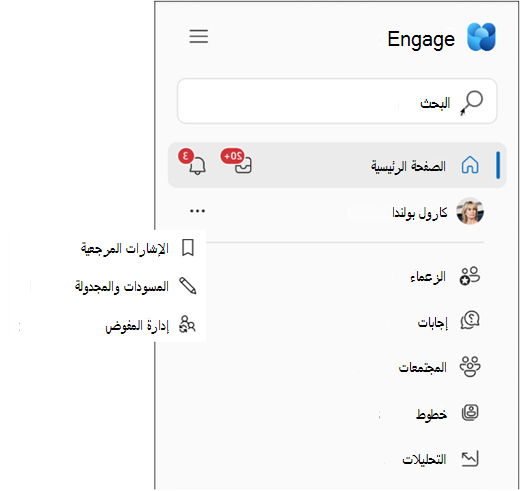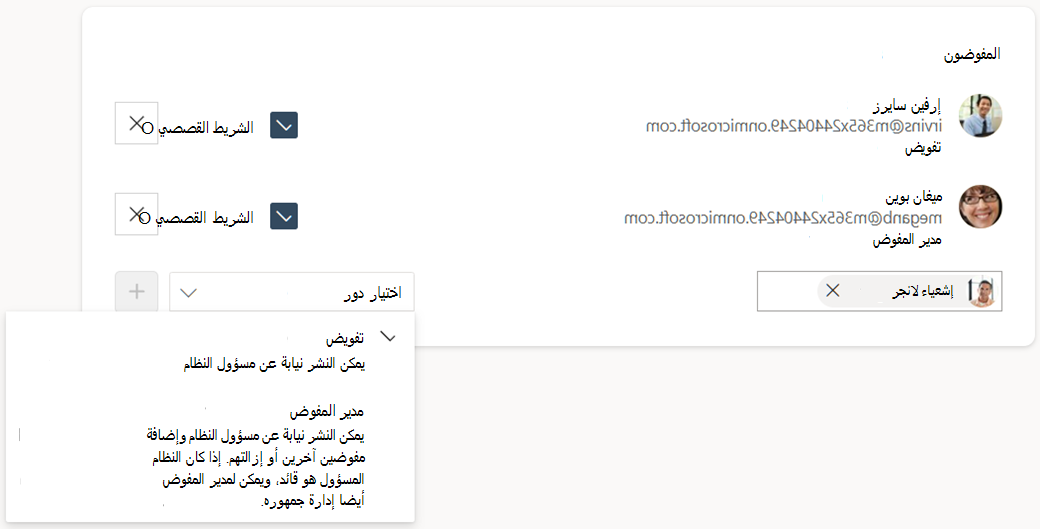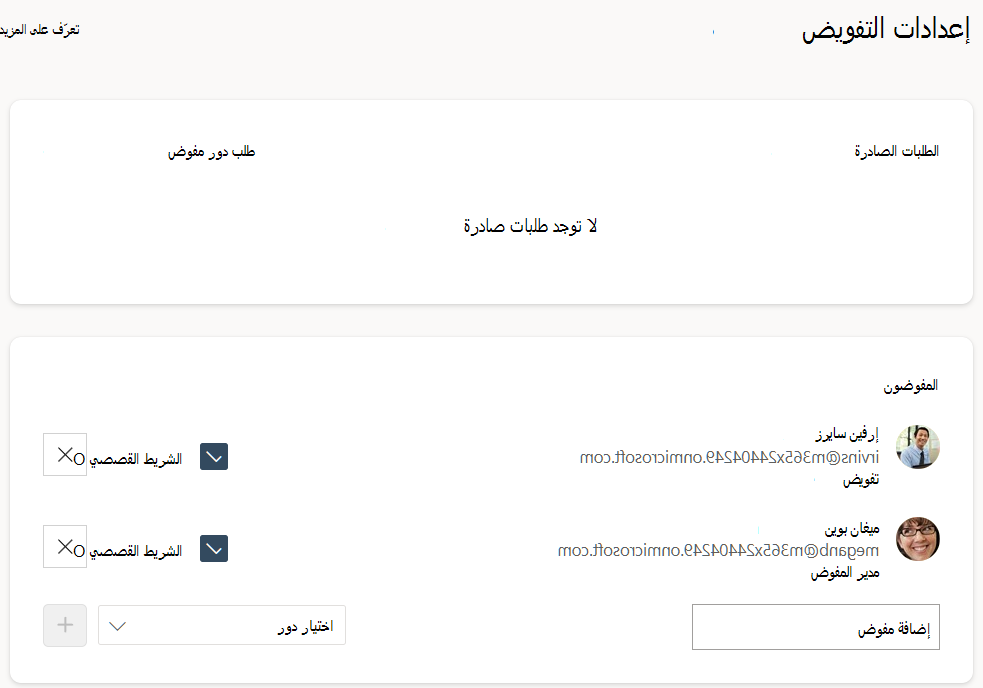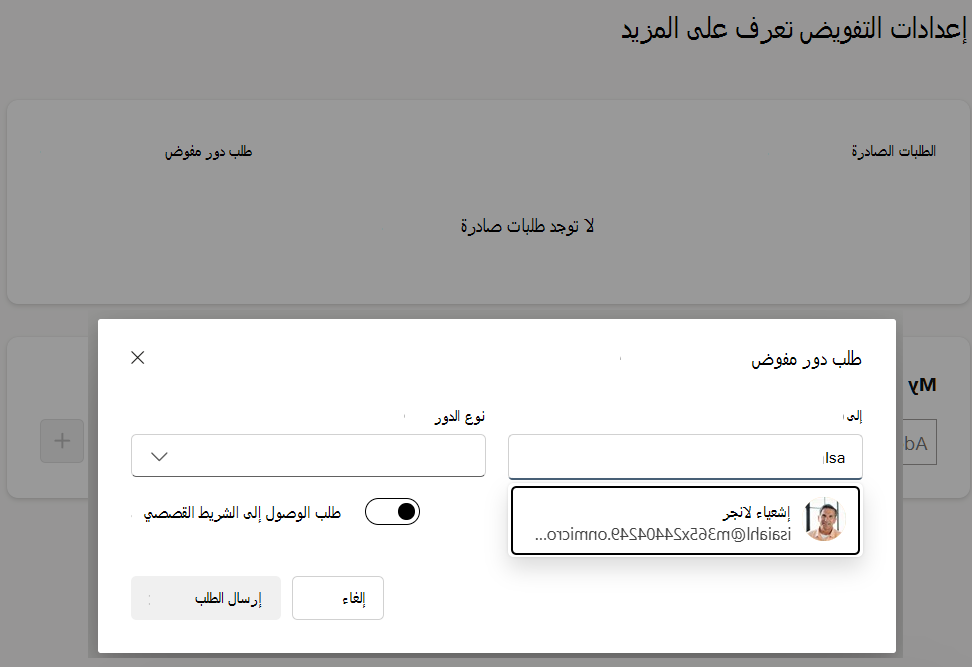التفويض في Viva Engage
التفويض في Viva Engage
يمكنك التفويض من تعيين شخص ما للنشر وتنفيذ الإجراءات نيابة عنك. يمكن أن تكون هذه الميزة مفيدة إذا كنت بحاجة إلى التفاعل مع مجتمعاتك ومتابعيك ولكنك غير قادر على النشر بشكل متكرر كما تريد، أو إذا كنت ستبتعد عن المكتب.
يمكن لأي مستخدم Viva Engage تعيين مستخدم آخر من نفس الشبكة مثل المفوض أو كمدير مفوض. عندما يقوم مفوض بالنشر، يظهر المنشور كما لو أنه تم تأليفه من قبل المستخدم الذي قام بتفويض الدور - الموكل. بصفتك مفوضا أو مدير مفوض، فإنك ترث أذونات لنشر الرسائل وتحريرها وإغلاقها وحذفها في المجتمعات Viva Engage والقصات التي يمكنك أنت والمفوض الوصول إليها.
ملاحظة: يتم وضع علامة على أي مرفقات تقوم بتحميلها لمنشور على أنها مملوكة للمفوض أو مدير المفوض.
عندما ينشر مفوض أو مدير مفوض رسالة نيابة عن المفوض، فإنه يقوم بتشغيل إعلام إلى المفوض وأي مفوضين آخرين عينوه.
ملاحظة: نيابة عن الرسائل تظهر في سجلات تصدير البيانات وتكون مرئية للمسؤولين.
الوصول إلى لوحة معلومات التفويض
-
في Viva Engage على الويب، في لوحة التنقل العلوية، حدد زر قائمة المزيد على اليسار وحدد إدارة المفوض.
إضافة مفوضين
ملاحظة: يمكنك إضافة مفوضين وإعدادهم من تطبيق Viva Engage المستقل ومن تطبيق Teams Viva Engage (المثبت عبر السكك الحديدية اليسرى). لا يمكنك إعداد مفوضين من الشريط القصصي في Teams، ولكن يمكن للمفوضين المحددين مسبقا العمل كمفوضين على الشريط القصصي.
هناك طريقتان لتعيين مفوض أو مدير مفوض. أولا، انتقل إلى صفحة إعدادات التفويض . ثم اتبع الخطوات أدناه.
الطريقة 1: يضيف Delegator المفوضين ومديري المفوضين
-
اكتب اسم المستخدم في المربع إضافة مفوض .
-
اختر دور المفوض أو مدير المفوض.
-
حدد + لإضافة المفوض.
-
أثناء إضافة مفوضين، قم بتمكين الوصول إلى الشريط القصصي الخاص بهم أو تعطيله باستخدام خانة الاختيار الشريط القصصي إلى يمين اسم المفوض.
إذا أضفت مدير مفوض لديه حق الوصول إلى الشريط القصصي الخاص بك، فيمكنه منح حق الوصول إلى الشريط القصصي لأعضاء مفوضين آخرين في فريقك.
-
عند تعيين مفوض، تتلقى أنت والمفوض إعلاما بالبريد الإلكتروني بحالة المفوض.
تلميح: لإزالة مفوض أو مدير مفوض، اتبع الخطوات السابقة وقم بإلغاء تحديد X إلى يمين إدخال المفوض. سترى مطالبة إزالة للتأكيد.
الطريقة 2: أذونات طلب المفوضين ومديري المفوضين
يمكن للمستخدمين أيضا طلب دور مفوض مباشرة من خلال صفحة إعدادات المفوض.
-
في مربع الطلبات الصادرة، حدد طلب دور مفوض.
-
أدخل اسم المفوض الذي تريد طلب أذونات منه ونوع الدور الذي تطلبه (المفوض أو مدير المفوض). قم بتبديل الوصول إلى الشريط القصصي أو إيقاف تشغيله.
عند إضافة مدير مفوض ومنحه حق الوصول إلى الشريط القصصي الخاص بك، يمكنه أيضا منح حق الوصول إلى الشريط القصصي لأعضاء مفوضين آخرين في فريقك.
-
حدد إرسال طلب.
-
يتلقى المفوض رسالة بريد إلكتروني تحتوي على ارتباط مباشر إلى صفحة إعدادات المفوض، مما يطالبه بالموافقة على الطلب أو رفضه.
-
يتلقى مدير المفوض/المفوض الجديد والمفوض وفريق المفوض الحالي إشعارا بأن عضوا جديدا هو جزء من فريق المفوض.
تفويض وتفويض أدوار المدير
يدعم المفوضون ومديرو المفوضون مجموعات مختلفة من الأدوار والامتيازات، ويمكنهم وراثة الأدوار والامتيازات من المفوضين. تشمل أدوار مدير المفوض مجموعة أكثر شمولا من الإجراءات القصصية، والقدرة على إدارة العديد من المفوضين، ومجموعة أكثر شمولا من الإجراءات القصصية، وإدارة تحليلات القادة والجمهور.
-
نشر الرسائل والرد عليها وتحريرها وحذفها نيابة عن المسؤول. يمكن للمفوضين أيضا النشر إلى الشريط القصصي للمفوض، والتعليق على أي منشور للقصة نيابة عنهم مباشرة من الشريط القصصي في Teams. ملاحظة: لا يمكن للمندوبين استخدام ردود الفعل، مثل الإعجابوالشكر.
-
قم بالإعلانات نيابة عن المسؤول أينما كان لدى المسؤول امتيازات الإعلان.
-
إذا كان لدى المفوض امتيازات إعلان قصة، يمكن لمفوضيهم إصدار إعلانات قصة نيابة عنهم.
-
إذا كان المفوض مسؤولا في المجتمع، فيمكن لمفوضيهم إصدار إعلانات المجتمع نيابة عنهم.
-
-
أغلق المحادثات لمزيد من الردود في المجتمعات نيابة عن المفوض. يمكن للمسؤولين Engage إعادة فتح المحادثات.
-
اعرض التحليلات الشخصية والجمهورية للمتفوعين (مطلوب ترخيص Viva Suite) إذا كان الم delegator قائدا محددا.
-
يمكن للمفوضين الذين يمكنهم الوصول إلى الشريط القصصي (Viva ترخيص Suite المطلوب) القيام بما يلي:
-
نشر في قصة المسؤول نيابة عنهم.
-
أغلق المحادثات أو أعد فتحها لمزيد من الردود على خطوط القصة أو على الشريط القصصي للمدلك.
-
مشاركة الملفات وإدارتها في مجلد قصة delegator في OneDrive.
-
-
النشر والرد والتحرير والحذف نيابة عن الم delegator. إذا كان لدى المفوض امتيازات إعلان، يمكن للمفوض إصدار إعلانات نيابة عنه. ملاحظه: لا يمكن لمديري المفوضين استخدام ردود الفعل، مثل الإعجابوالشكر.
-
قم بالإعلانات نيابة عن المسؤول أينما كان لدى المسؤول امتيازات الإعلان.
-
إذا كان لدى المفوض امتيازات إعلان قصة، يمكن لمدير المفوض إجراء إعلانات قصة نيابة عن المفوض.
-
إذا كان المفوض مسؤولا في المجتمع، يمكن لمدير المفوض إصدار إعلانات المجتمع نيابة عن المفوض.
-
-
أغلق المحادثات لمزيد من الردود في المجتمعات نيابة عن المفوض. يمكن للمسؤولين Engage إعادة فتح المحادثات.
-
إزالة المفوضين الآخرين ومديري المفوضين أو تعيينهم.
-
إذا تم منح الوصول القصصي (مطلوب ترخيص Viva Suite)، يمكن لمديري المفوضين القيام بما يلي:
-
نشر في قصة المسؤول نيابة عنهم.
-
أغلق المحادثات أو أعد فتحها لمزيد من الردود على خطوط القصة أو على الشريط القصصي للمدلك.
-
منح حق الوصول القصصي إلى المفوضين الآخرين/مديري المفوضين.
-
مشاركة الملفات وإدارتها في مجلد قصة delegator في One Drive.
-
-
إنشاء AMAs نيابة عن التفويض (مطلوب ترخيص Viva Suite).
-
اعرض التحليلات الشخصية والجمهورية للمتفوعين (مطلوب ترخيص Viva Suite) إذا كان الم delegator قائدا محددا.
-
إدارة جمهور الم delegator إذا كان المسؤول عن التفويض قائدا.
ملاحظة: تعرف على المزيد حول ترخيص Viva Suite.
النشر والتعليق كمفوض حول الشريط القصصي ل Teams
ملاحظة: يمكنك إضافة مفوضين وإعدادهم من تطبيق Viva Engage المستقل ومن تطبيق Teams Viva Engage (المثبت عبر السكك الحديدية اليسرى). لا يمكنك إعداد المفوضين باستخدام الشريط القصصي في Teams، ولكن يمكن للمفوضين المحددين مسبقا العمل كمفوضين على الشريط القصصي.
يستخدم الشريط القصصي على Teams العديد من نفس الاصطلاحات مثل تطبيق Viva Engage. تعمل مهام المفوضين أيضا بنفس الطريقة.
النشر نيابة عن قائد: إذا كنت مفوضا لأحد القادة، فقم بزيارة صفحة الشريط القصصي في Teams للدردشة الأحادية للمفوض. من هناك يمكنك كتابة منشورك وإرساله كمفوض.
التعليق نيابة عن قائد: افتح خيار التعليق على أي منشور للقصة، وحدد المسؤول الذي تقوم بالتعليق نيابة عنه من القائمة المنسدلة تعليق ك: وأدخل تعليقك.
من يرى معلومات التفويض
لا يمكن للمسؤولين Engage عرض معلومات التفويض عبر شبكة Viva Engage بأكملها. من خلال تصدير بيانات الشبكة إلى CSV والتصفية في العمود delegate_id ، يمكن للمسؤولين تحديد أي رسائل تم إجراؤها نيابة عن مسؤول تفويض. يمكن للمفوضين ومدير المفوض المعين لهم إضافة مفوضين أو إزالتهم. عندما تتلقى أي مشاركات مفوض نيابة عن المفوض، يتلقى جميع المفوضين إشعار جرس في Viva Engage مع معلومات حول المنشور.
عندما يترك مفوض أو مفوض دوره
عند إزالة مفوض حتى لا يتمكن من النشر نيابة عنك، لا تحدث أي تغييرات على منشورات المفوض السابقة. تبقى جميع المنشورات التي قام بها المفوض الخاص بك ويتم تخزينها إلى أجل غير مسمى مع منشورات المفوض الأخرى. على سبيل المثال، إذا غادر مدير الشركة، تظهر جميع رسائله (بما في ذلك تلك التي تم نشرها نيابة عنه)، كبيانات المدير (وليس كبيانات المفوض) في تصدير البيانات.